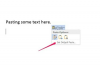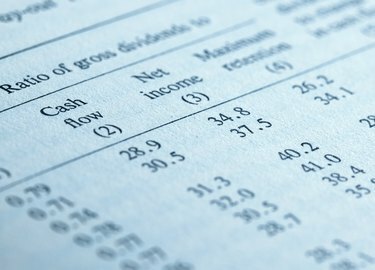
Αυτό το βιβλίο εργασίας περιέχει κελιά ετικετών που εκτείνονται σε πολλές στήλες και άλλα στα οποία το κείμενο αναδιπλώνεται σε πολλές γραμμές.
Πίστωση εικόνας: milosducati/iStock/Getty Images
Ένα υπολογιστικό φύλλο Excel μπορεί να φαίνεται ακατάλληλο για την εισαγωγή κειμένου. Συγκεκριμένα, ένα κελί χωράει μόνο περίπου 9 χαρακτήρες πριν χτυπήσει το περίγραμμα της στήλης, με αποτέλεσμα η καταχώρηση να φαίνεται περικομμένη. Για να το διορθώσετε, μπορείτε να χρησιμοποιήσετε τις εντολές Wrap Text και Merge που βρίσκονται στην καρτέλα Home της Κορδέλας. Το Wrap Text κάνει το κείμενο να εμφανίζεται σε πολλές γραμμές εντός του τρέχοντος πλάτους στήλης. Η συγχώνευση επιτρέπει στο κείμενό σας να εκτείνεται σε πολλές στήλες.
Αναδίπλωση κειμένου σε ένα μόνο κελί
Η αναδίπλωση κειμένου σε ένα κελί είναι απλώς ένας άλλος τρόπος μορφοποίησης του κελιού. Για να αναδιπλώσετε κείμενο, επιλέξτε το κελί και, στη συνέχεια, κάντε κλικ στην επιλογή "Ανατύλιξη κειμένου" στην αρχική καρτέλα της κορδέλας. Θα παρατηρήσετε ότι το κείμενο αναδιπλώνεται στο κελί, αλλά το πλάτος της στήλης παραμένει το ίδιο. Με μια στενή στήλη, πιθανότατα θα έχετε πολλές αλλαγές γραμμής, ειδικά αν έχετε εισαγάγει μια μεγάλη συμβολοσειρά. Για να το διορθώσετε αυτό, μπορείτε να προσαρμόσετε το πλάτος της στήλης και, εάν είναι απαραίτητο, το ύψος της γραμμής για να χωρέσει το αναδιπλωμένο κείμενο.
Το βίντεο της ημέρας
Προσαρμόστε το πλάτος της στήλης και το ύψος της γραμμής για να ταιριάζουν με το αναδιπλωμένο κείμενο σας
Όταν αναδιπλώνετε κείμενο σε ένα κελί, πιθανότατα θα θέλετε επίσης να προσαρμόσετε το πλάτος της στήλης και το ύψος της γραμμής ώστε να ταιριάζουν. Για να διευρύνετε τη στήλη, τοποθετήστε το δείκτη του ποντικιού στη δεξιά πλευρά του γράμματος της στήλης μέχρι να δείτε τον διαχωριστή στηλών και, στη συνέχεια, σύρετε τον διαχωριστή στηλών προς τα δεξιά. Όταν διευρύνετε τη στήλη, μπορεί να δείτε πάρα πολύ λευκό χώρο στο κελί. Μπορείτε να το διορθώσετε προσαρμόζοντας το ύψος της σειράς. Επιλέξτε το κελί και, στη συνέχεια, στην καρτέλα Αρχική της κορδέλας, επιλέξτε «Μορφή» και μετά «Αυτόματη προσαρμογή ύψους γραμμής».
Συγχώνευση κελιών και αναδίπλωση κειμένου
Αντί να διευρύνετε τις στήλες για να χωρέσουν σε αναδιπλωμένο κείμενο, μερικές φορές μπορεί να προτιμάτε να συγχωνεύσετε κελιά σε έναν αριθμό στηλών. Για παράδειγμα, ίσως θέλετε να εμφανίσετε ένα μπλοκ κειμένου στην κορυφή του υπολογιστικού φύλλου σας, διατηρώντας παράλληλα στενές στήλες κάτω από το μπλοκ κειμένου. Για να το κάνετε αυτό, σύρετε στα κελιά που θέλετε να συγχωνεύσετε. Για παράδειγμα, μπορείτε να σύρετε σε μια σειρά κελιών όπως το A1..E4. Κάντε κλικ στην εντολή "Συγχώνευση" που θέλετε στην ομάδα Στοίχιση στην αρχική καρτέλα της κορδέλας και, στη συνέχεια, κάντε κλικ στην επιλογή "Ανατύλιξη κειμένου".
Αναδίπλωση κειμένου σε όλα τα κελιά σε στήλη ή σειρά
Μπορείτε να αναδιπλώσετε γρήγορα κείμενο σε όλα τα κελιά σε μια συγκεκριμένη στήλη ή σειρά χρησιμοποιώντας την ίδια εντολή Wrap Text στην κορδέλα. Απλώς επιλέξτε τη στήλη ή τη γραμμή και μετά επιλέξτε την εντολή.